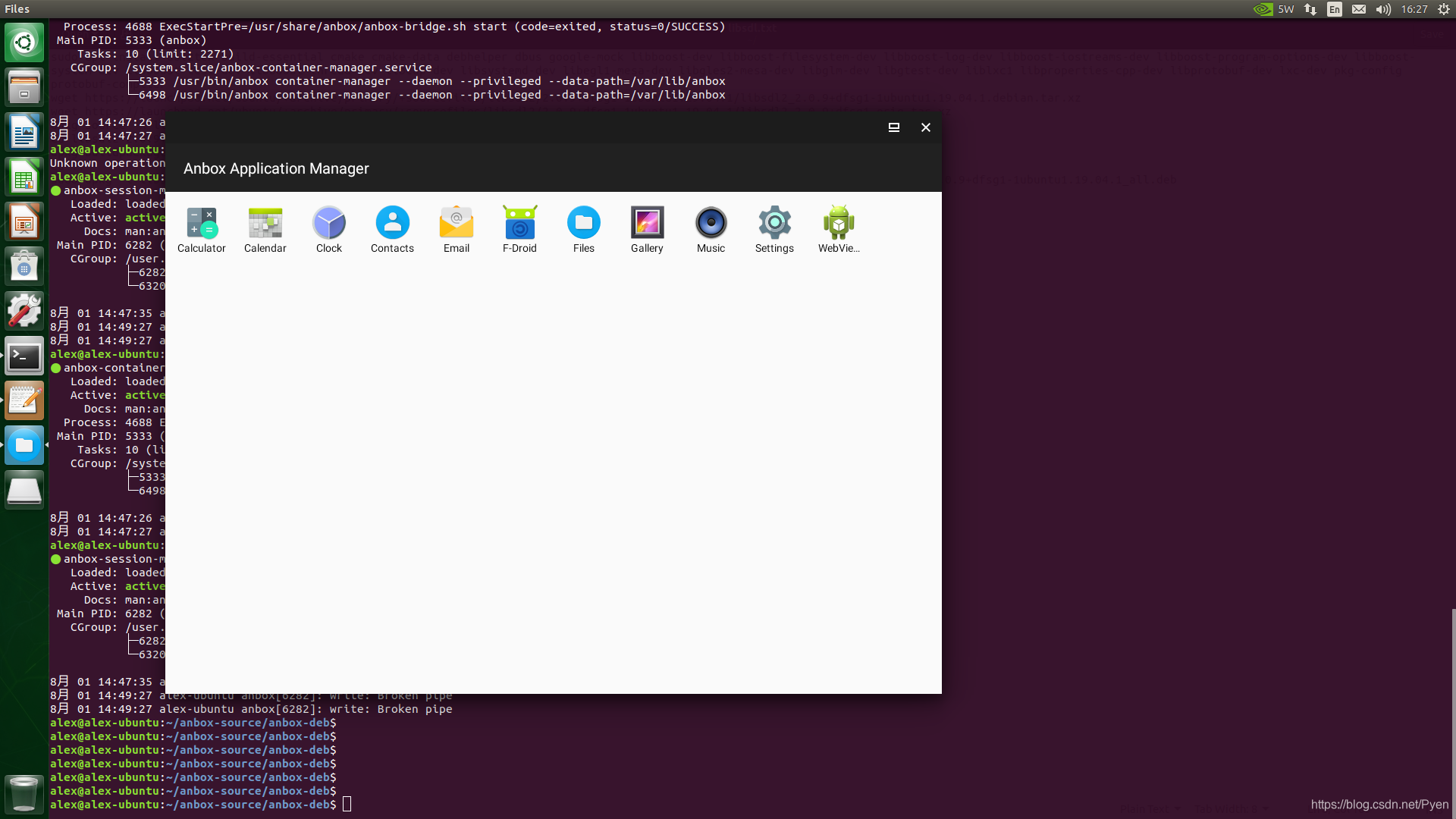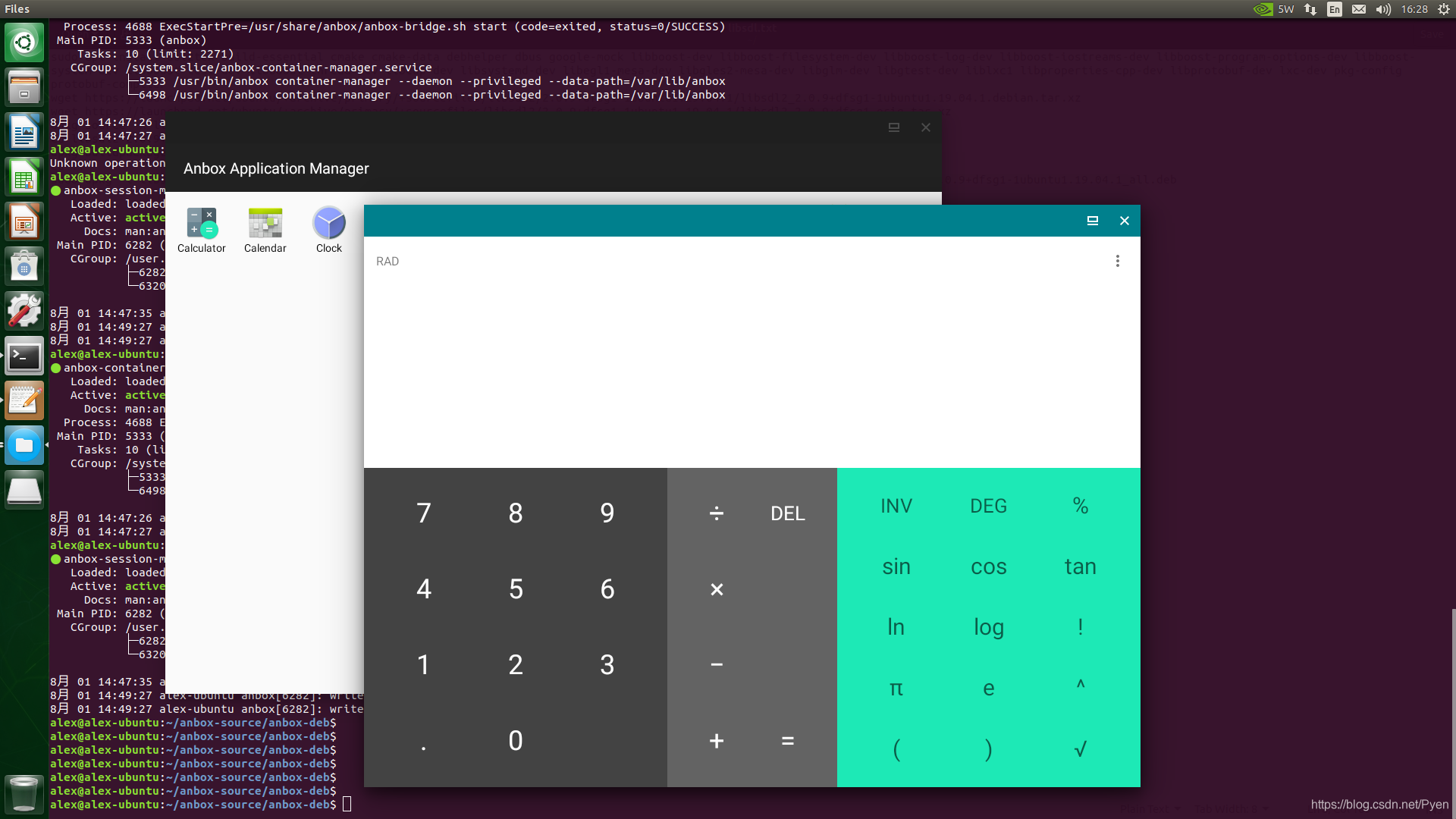目录
Jetson Nano 2GB是NVIDIA的一款高性价比嵌入式平台。麻雀虽小五脏俱全,战力强悍,但是惜乎没有原生Android系统支持。目前在Jetson平台上运行Android,可以使用QEMU,另一个方式呢,就是使用Anbox。今天我们来尝试一下在Jetson Nano上编译部署Anbox,基本步骤参考NVIDIA论坛上的文章[Anbox on jetson nano],根据需要稍作调整。
1. 重新编译并烧写Jetson Nano 2GB内核
Jetson Nano 2GB内核目前最新release版本是4.9.140。Anbox运行依赖于bander和ashmem两个驱动,这两个驱动已经在Jetson Nano的内核里了,默认并没有编译。一开始我x想尝试不重新编译内核直接将这两个驱动编译成模块加载,binder能够正常加载,ashmem无法加载成功。原因是这两个驱动在4.9上不允许单独编译为可加载模块。也就是说,必须跟kernel源码整体编译。保险起见,我选择整体重新编译内核,并打开驱动支持,和论坛里的操作保持一致。
1.1 环境准备
一块已经烧写好镜像,并完成启动初始化的Jetson Nano 2GB设备,参考Getting Started with Jetson Nano 2GB Developer Kit。
Jetson kernel编译推荐使用Linaro GCC 7,kernel源代码可以使用Jetpack提供的脚本通过git获取,或者手动下载,我们这里使用手动下载[L4T Driver Package (BSP) Sources]。
# 解压缩交叉编译工具链
mkdir $HOME/l4t-gcc
cd $HOME/l4t-gcc
tar Jxvf /PATH_TO_DOWNLOADS/gcc-linaro-7.3.1-2018.05-x86_64_aarch64-linux-gnu.tar.xz
# 解压缩L4T BSP源码包及kernel
mkdir $HOME/l4t-source
cd $HOME/l4t-source
tar jxvf /PATH_TO_DOWNLOADS/public_sources.tbz2
cd Linux_for_Tegra/source/public
tar jxvf kernel_src.tbz21.2 编译并烧写内核
在$HOME/l4t-source/Linux_for_Tegra/source/public/kernel/kernel-4.9/arch/arm64/configs/tegra_defconfig文件末尾,增加:
#Anbox Configuration
CONFIG_ANDROID=y
CONFIG_ANDROID_BINDER_IPC=y
CONFIG_ANDROID_BINDER_IPC_SELFTEST=y
CONFIG_ASHMEM=y编译内核:
# 配置环境变量
export CROSS_COMPILE=\
$HOME/l4t-gcc/gcc-linaro-7.3.1-2018.05-x86_64_aarch64-linux-gnu/bin/aarch64-linux-gnu-
export LOCALVERSION=-tegra-anbox #该环境变量改变生成的kernel后缀
export KERNEL_SOURCE=\
$HOME/l4t-source/Linux_for_Tegra/source/public/kernel/kernel-4.9
export KERNEL_OUT=$KERNEL_SOURCE/img_out #image output dir
export KERNEL_MODULES_OUT=$KERNEL_SOURCE/mod_out #modules output dir
#编译内核
cd $TEGRA_KERNEL_SRC_DIR
make -C $KERNEL_SOURCE ARCH=arm64 O=$KERNEL_OUT tegra_defconfig
make -C $KERNEL_SOURCE ARCH=arm64 O=$KERNEL_OUT -j<n> zImage
make -C $KERNEL_SOURCE ARCH=arm64 O=$KERNEL_OUT -j<n> modules
make -C $KERNEL_SOURCE ARCH=arm64 O=$KERNEL_OUT -j<n> dtbs #
make -C $KERNEL_SOURCE ARCH=arm64 O=$KERNEL_OUT INSTALL_MOD_PATH=$KERNEL_MODULES_OUT modules_install
编译完成后,我们得到kernel image:$KERNEL_OUT/arch/arm64/boot/Image以及对应的kernel modules文件夹:$KERNEL_MODULES_OUT/lib/modules/4.9.201-tegra-anbox。
更新内核到开发板:
正常更新kernel,需要重做rootfs文件系统,花费时间比较长。我们这里采用快速验证方案:
准备好系统的Jetson Nano 2G kit开机,连接好USB线到开发机,确保开发机能通过192.168.55.1地址访问开发板。
scp kernel镜像和kernel模块到开发板。备份/boot/Image到/boot/Image.bak。
#主机执行
scp $KERNEL_OUT/arch/arm64/boot/Image $USER@192.168.55.1:~/
scp -R $KERNEL_MODULES_OUT/lib/modules/4.9.201-tegra-anbox $USER@192.168.55.1:~/
ssh $USER@192.168.55.1 # 登录开发板
# 开发板上执行
sudo cp /boot/Image /boot/Image.backup # 备份原始kernel
sudo mv ~/Image /boot/Image # 更新内核
sudo mv ~/4.9.201-tegra-anbox /lib/modules/ # 拷贝内核模块
sudo update-initramfs -c -k 4.9.201-tegra-anbox # 更新initramfs
cd /boot/
sudo ln -sf initrd.img-4.9.201-tegra-anbox initrd.img完成以后用vim打开/boot/extlinux/extlinux.conf,去掉LABEL backup以及后面的注释:
TIMEOUT 30
DEFAULT primary
MENU TITLE L4T boot options
LABEL primary
MENU LABEL primary kernel
LINUX /boot/Image
INITRD /boot/initrd
APPEND ${cbootargs} quiet root=/dev/mmcblk0p1 rw rootwait rootfstype=ext4 console=ttyS0,115200n8 console=tty0 fbcon=map:0 net.ifnames=0
# When testing a custom kernel, it is recommended that you create a backup of
# the original kernel and add a new entry to this file so that the device can
# fallback to the original kernel. To do this:
#
# 1, Make a backup of the original kernel
# sudo cp /boot/Image /boot/Image.backup
#
# 2, Copy your custom kernel into /boot/Image
#
# 3, Uncomment below menu setting lines for the original kernel
#
# 4, Reboot
LABEL backup
MENU LABEL backup kernel
LINUX /boot/Image.backup
INITRD /boot/initrd
APPEND ${cbootargs}
更新权限:
在开发板上创建 /etc/udev/rules.d/99-anbox.rules文件,内容如下:
KERNEL==“ashmem”, NAME="%k", MODE=“0666”
KERNEL==“binder”, NAME="%k", MODE=“0666”然后执行:
sudo udevadm control --reload-rules && udevadm trigger重启开发板,确认当前工作kernel版本为4.9.201-tegra-anbox,设备/dev/ashmem和/dev/binder都存在。
2. 更新libsdl2库
原帖中说18.04(开发板系统版本)的libsdl2库有一个bug,所以需要更新libsdl2。具体是什么问题没有仔细去查,这里我们选择follow这一步操作。
开发板连接上互联网,执行:
# 安装依赖包
sudo apt install dot2tex build-essential cmake cmake-data debhelper dbus google-mock libboost-dev libboost-filesystem-dev libboost-log-dev libboost-iostreams-dev libboost-program-options-dev libboost-system-dev libboost-test-dev libboost-thread-dev libcap-dev libsystemd-dev libegl1-mesa-dev libgles2-mesa-dev libglm-dev libgtest-dev liblxc1 libproperties-cpp-dev libprotobuf-dev lxc-dev pkg-config protobuf-compiler
# 下载libsdl源代码
mkdr libsdl-source && cd libsdl-source
wget https://launchpad.net/ubuntu/+archive/primary/+sourcefiles/libsdl2/2.0.9+dfsg1-1ubuntu1.19.04.1/libsdl2_2.0.9+dfsg1-1ubuntu1.19.04.1.dsc
wget https://launchpad.net/ubuntu/+archive/primary/+sourcefiles/libsdl2/2.0.9+dfsg1-1ubuntu1.19.04.1/libsdl2_2.0.9+dfsg1-1ubuntu1.19.04.1.debian.tar.xz
wget https://launchpad.net/ubuntu/+archive/primary/+sourcefiles/libsdl2/2.0.9+dfsg1-1ubuntu1.19.04.1/libsdl2_2.0.9+dfsg1.orig.tar.xz
# 编译deb包
dpkg-source -x libsdl2_2.0.9+dfsg1-1ubuntu1.19.04.1.dsc
cd libsdl2-2.0.9+dfsg1/
dpkg-buildpackage -rfakeroot -b -uc -us
cd ..
# 安装deb
sudo dpkg -i libsdl2-2.0-0_2.0.9+dfsg1-1ubuntu1.19.04.1_arm64.deb libsdl2-dev_2.0.9+dfsg1-1ubuntu1.19.04.1_arm64.deb libsdl2-doc_2.0.9+dfsg1-1ubuntu1.19.04.1_all.deb3. 编译安装Anbox
下载Anbox源代码,编译安装:
git clone https://github.com/HarleyPato/anbox-arm64
mkdir -p anbox-arm64/build && cd anbox-arm64/build
cmake .. && make && sudo make install
sudo cp /usr/local/bin/anbox /usr/bin/下载android镜像:
wget http://anbox.postmarketos.org/android-7.1.2_r39-anbox_arm64-userdebug.img
mv android-7.1.2_r39-anbox_arm64-userdebug.img /var/lib/anbox/android.img通过anbox deb安装包获取配置文件:
mkdir anbox-deb && cd anbox-deb
wget http://ports.ubuntu.com/pool/multiverse/a/anbox/anbox_0.0~git20191115-1build1_arm64.deb
ar x anbox_0.0~git20191115-1build1_arm64.deb
tar Jxvf data.tar.xz
sudo cp ./lib/systemd/system/anbox-container-manager.service /lib/systemd/system/
sudo cp ./usr/lib/systemd/user/anbox-session-manager.service /usr/lib/systemd/usr/在/lib/systemd/system/anbox-container-manager.service文件中注释掉:
ExecStartPre=/sbin/modprobe ashmem_linux
ExecStartPre=/sbin/modprobe binder_linux在/usr/lib/systemd/user/anbox-session-manager.service文件中,在ExecStart前添加:
Environment="DISPLAY=:0"启动anbox服务:
sudo systemctl unmask anbox-container-manager.service
sudo systemctl start anbox-container-manager.service
sudo systemctl enable anbox-container-manager.service
systemctl --user unmask anbox-session-manager.service
systemctl --user start anbox-session-manager.service
systemctl --user enable anbox-session-manager.service检查anbox状态:
sudo systemctl status anbox-container-manager.service
systemctl --user status anbox-session-manager.service结果应该类似下图:
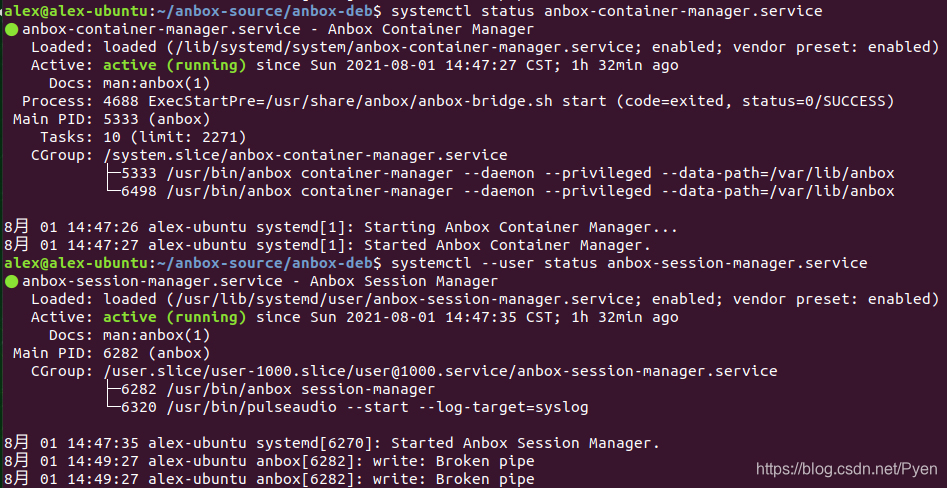
至此所有安装均已完成,重启开发板,启动Anbox,就能看到Android界面了。可以通过adb安装apk到Anbox Android镜像中。